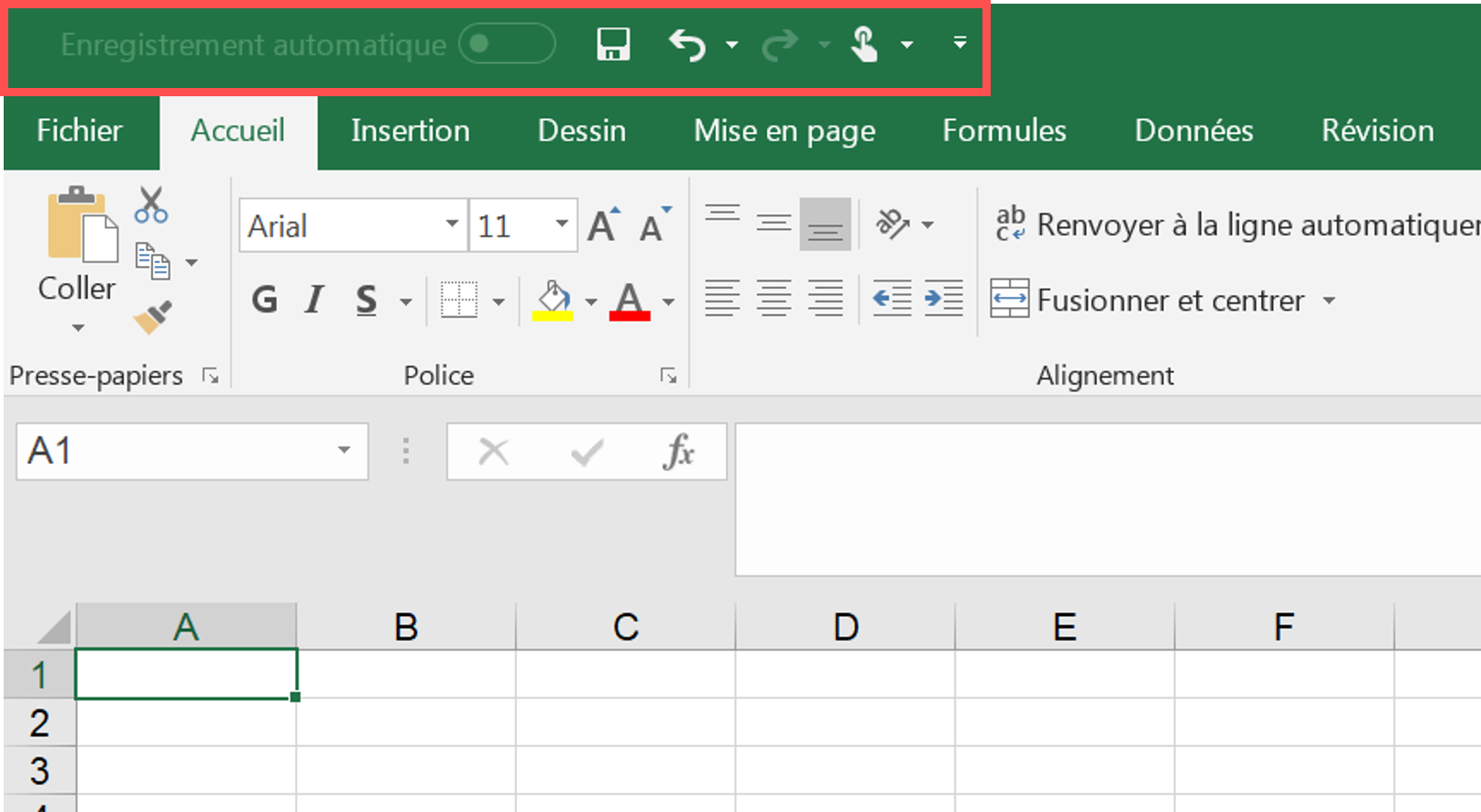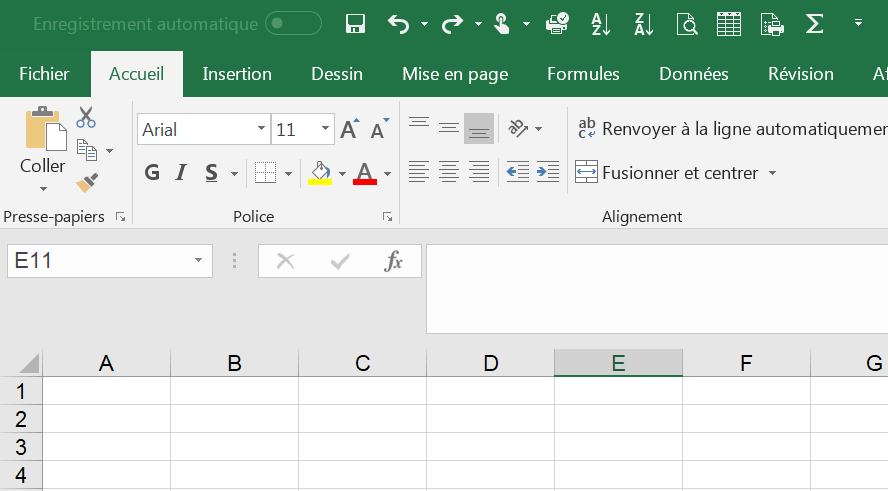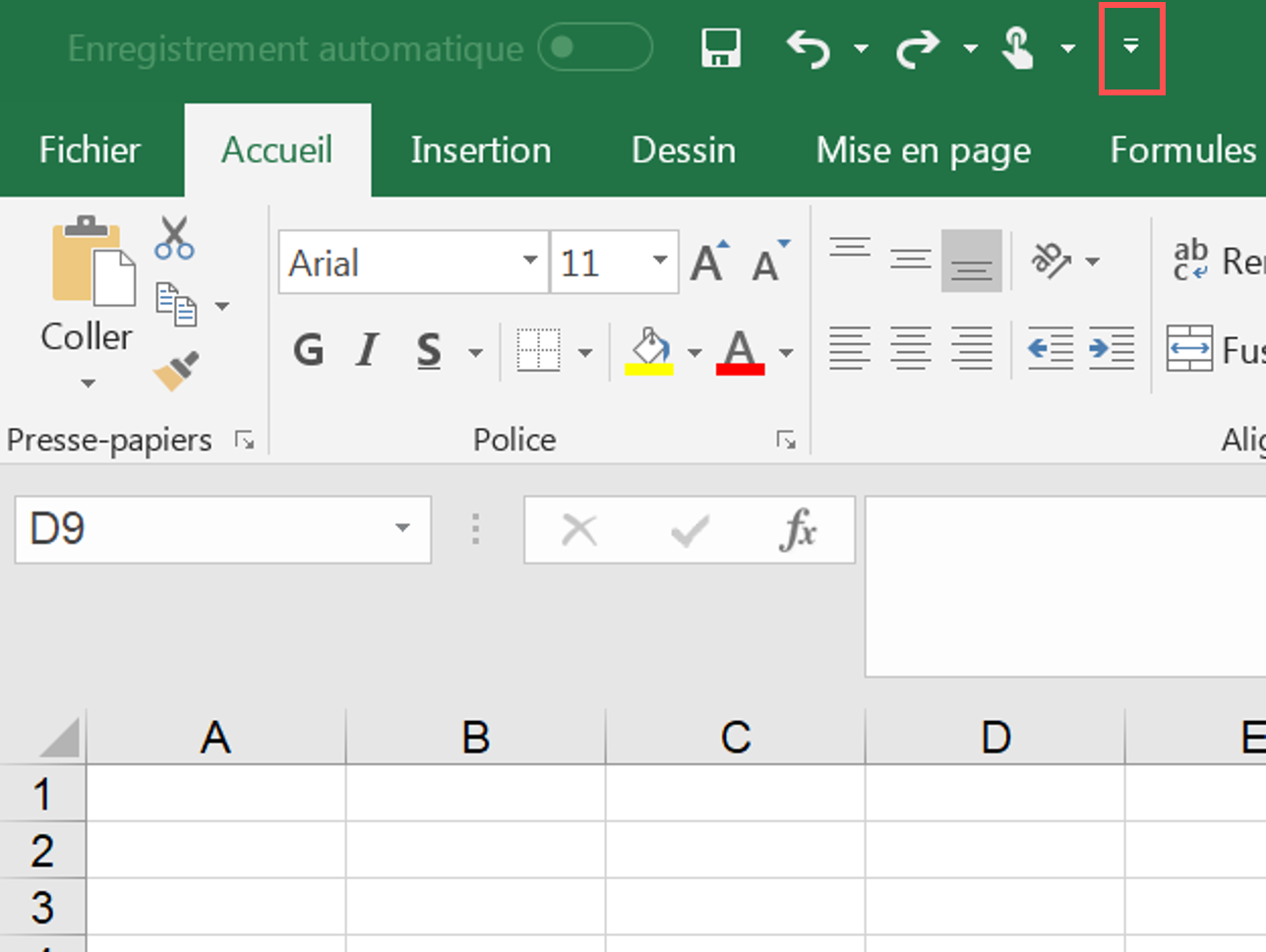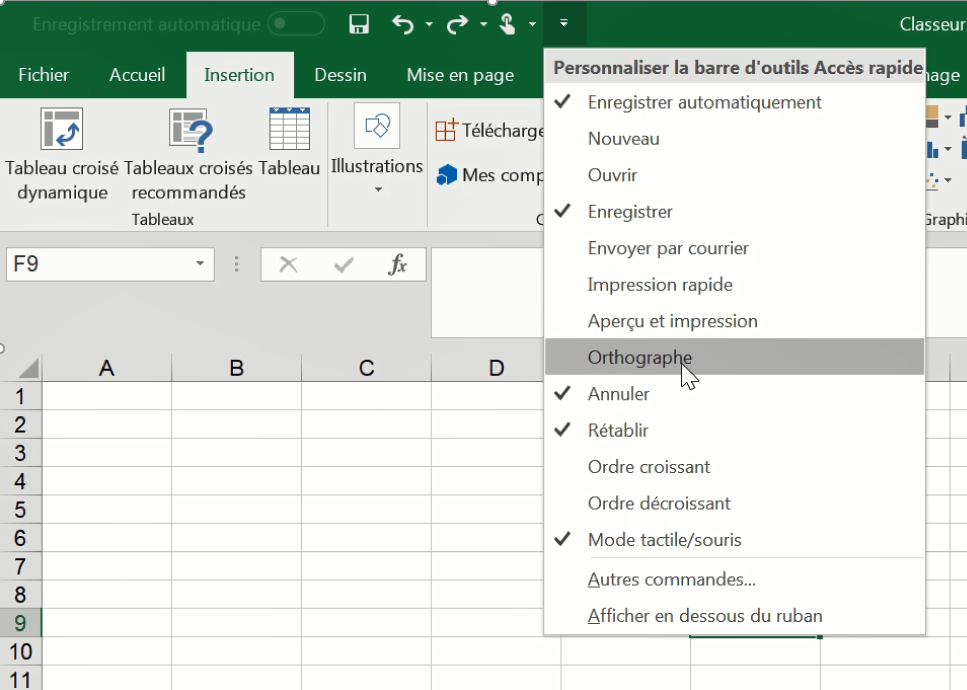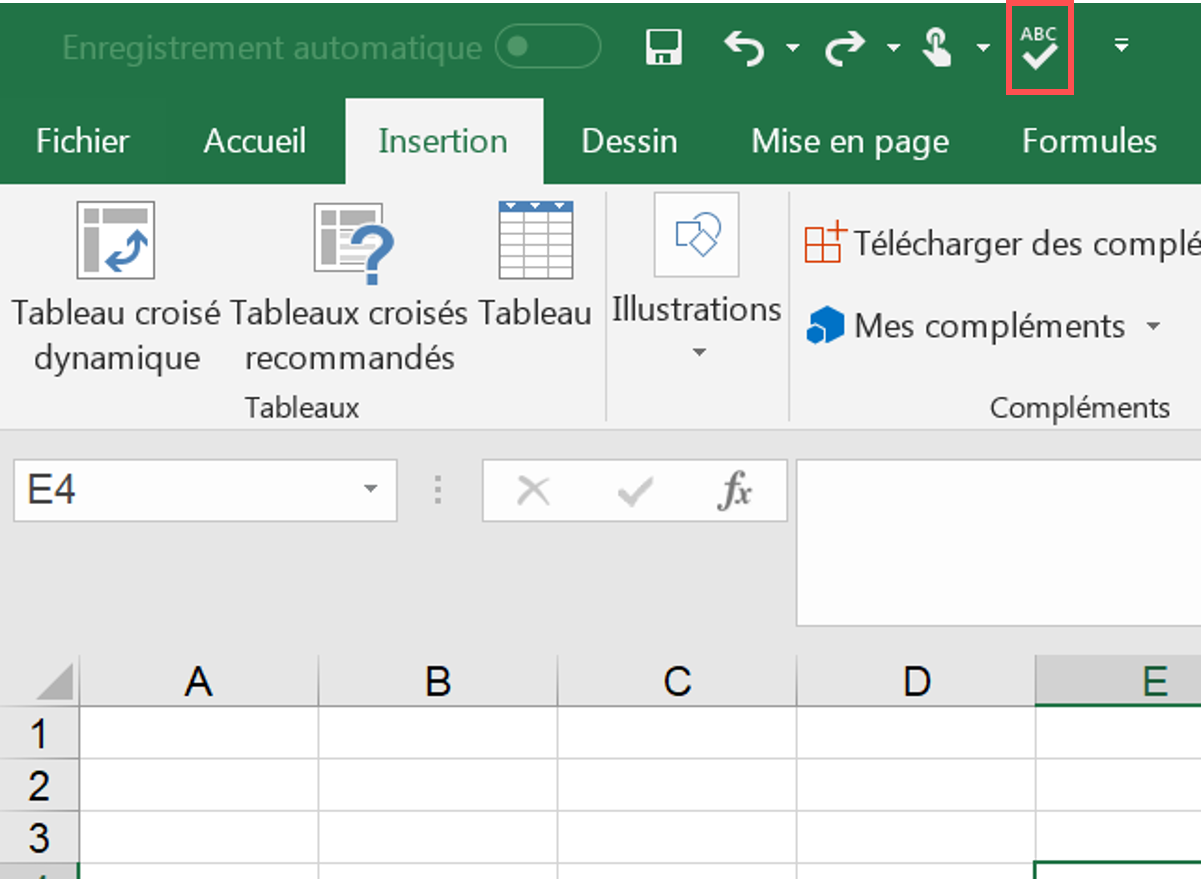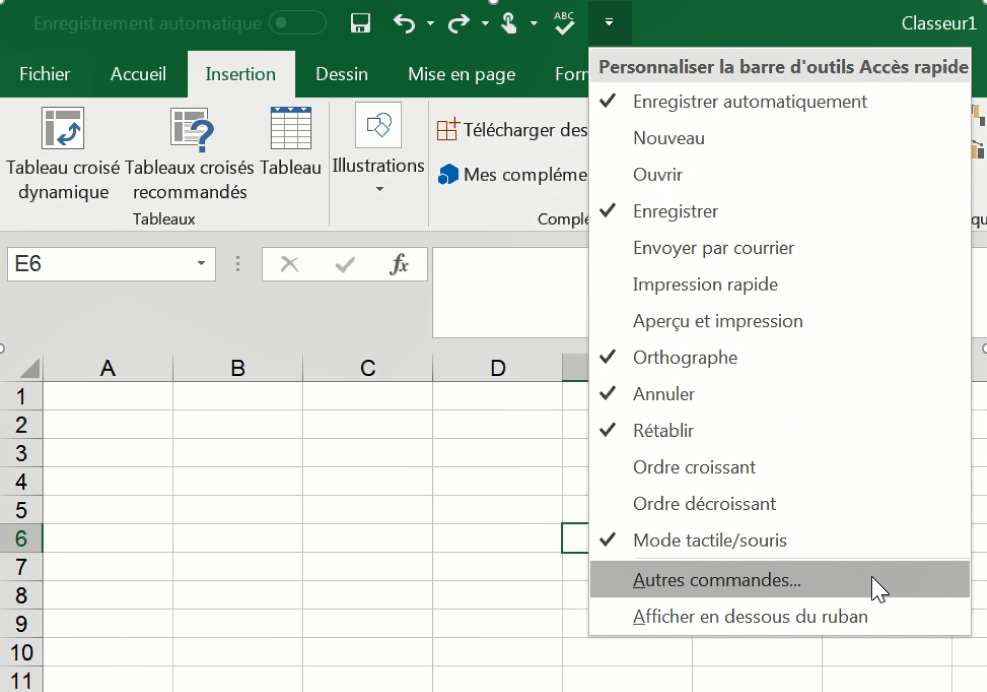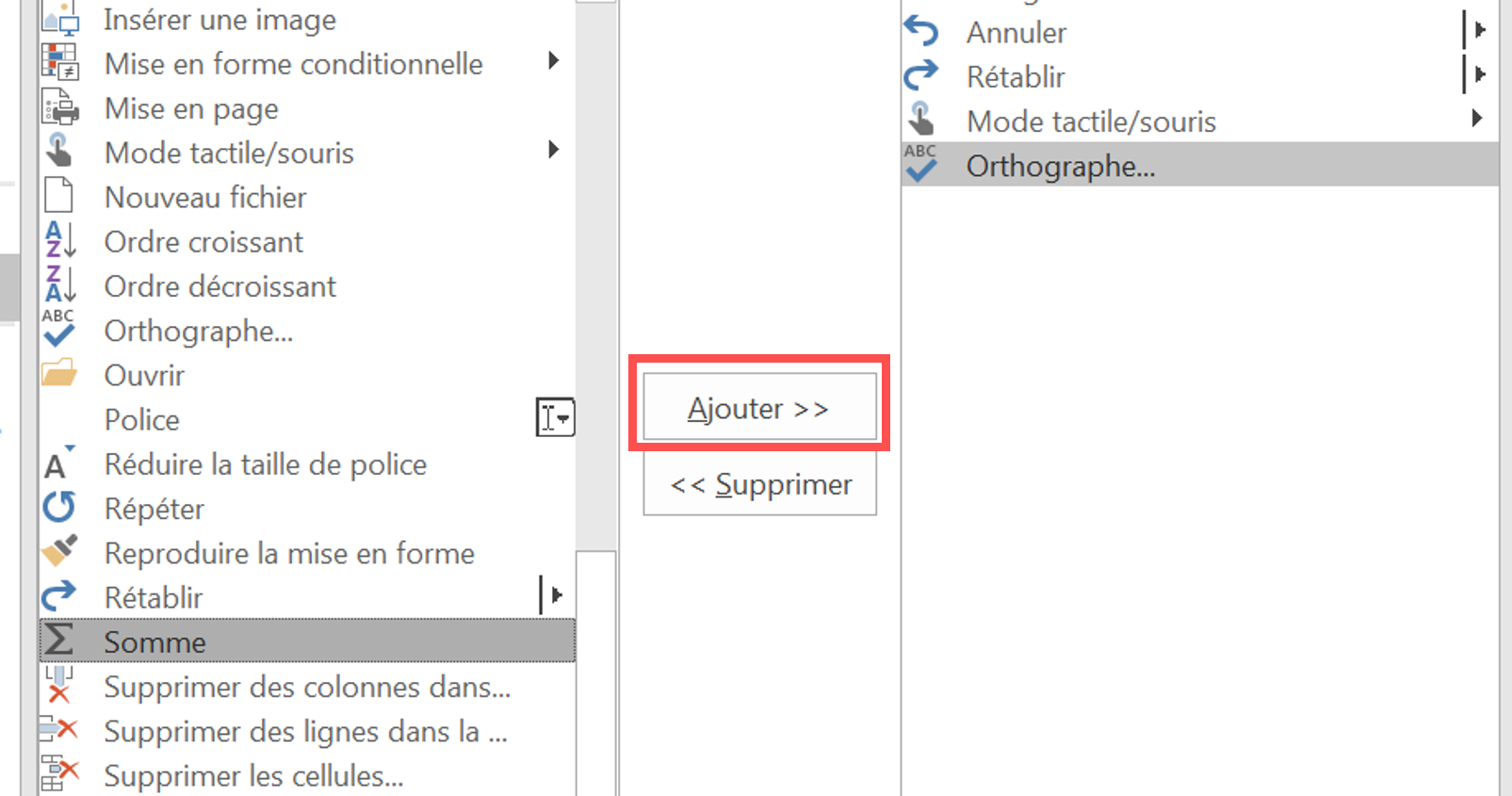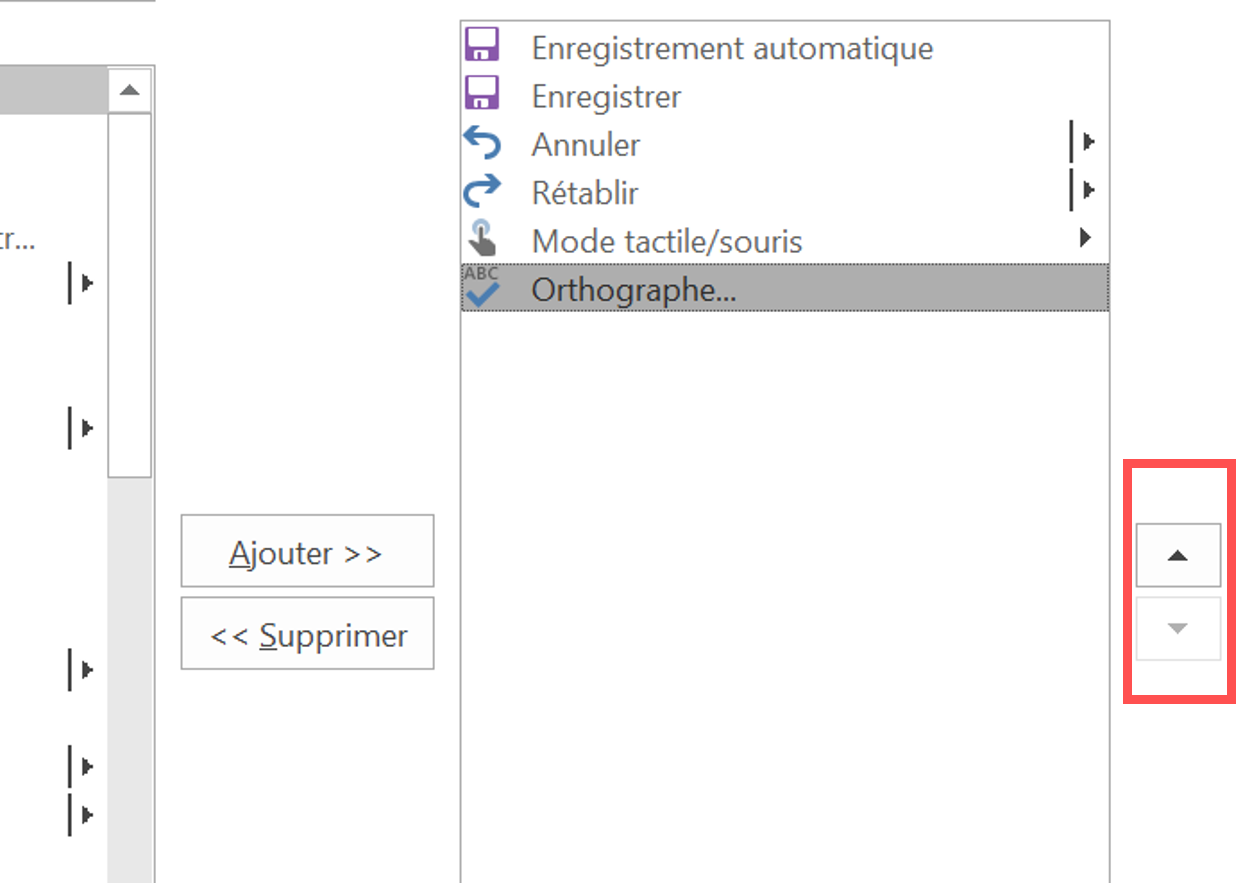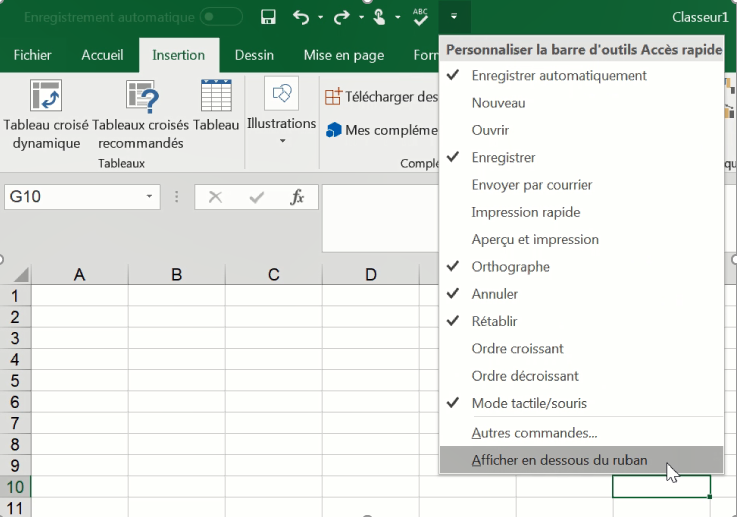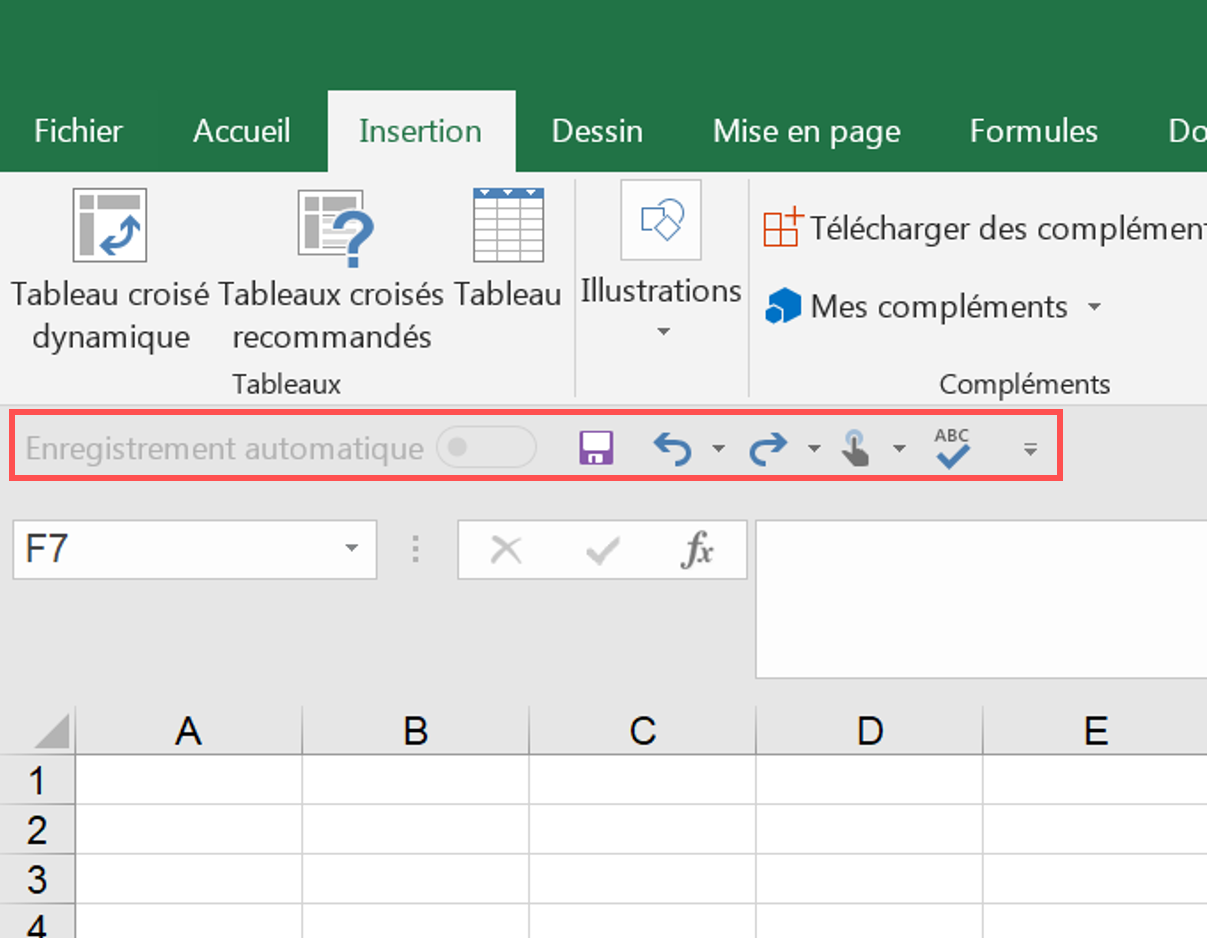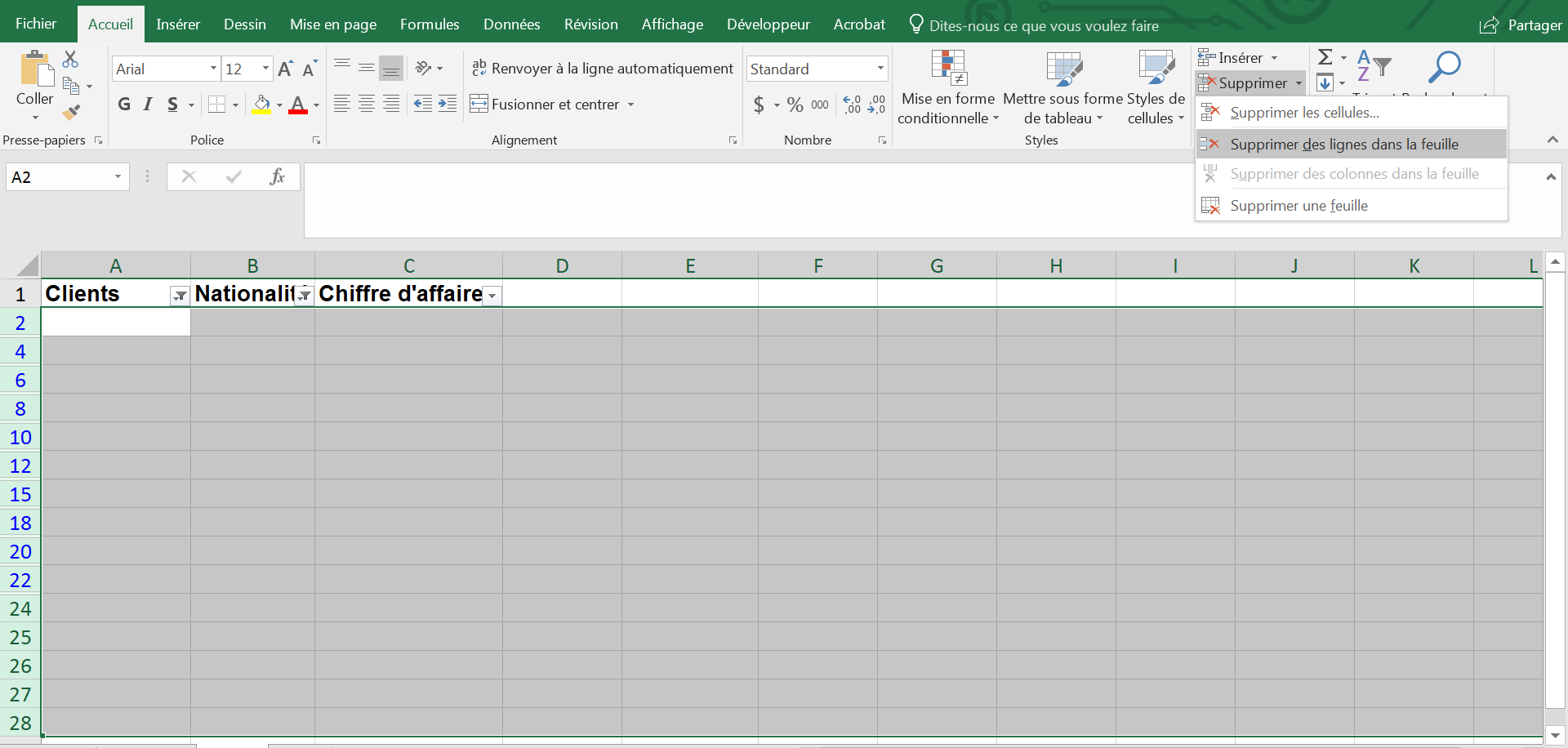Résumons...
Comme son nom l'indique, la barre d'outils Accès rapide vous donne un accès immédiat aux commandes que vous utilisez le plus souvent.
En la personnalisant, vous gagnerez énormément de temps.
Exceller sur Excel c'est possible!
Le Pack "Exceller" pour passer du stade de débutant ou confirmé à celui d'excellent!
Vous obtenez un accès à vie, du support, des cas pratiques, des centaines de leçons sous forme de vidéos et bien plus encore.